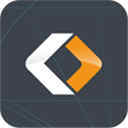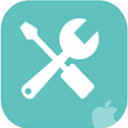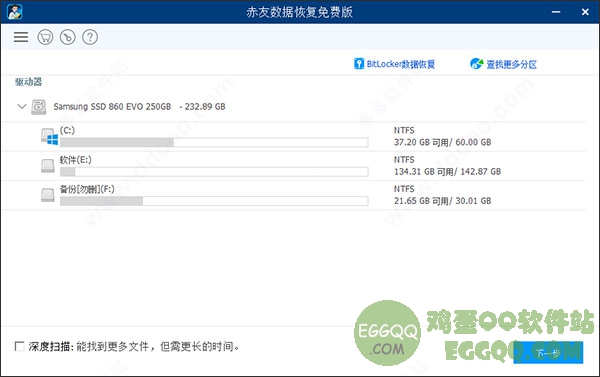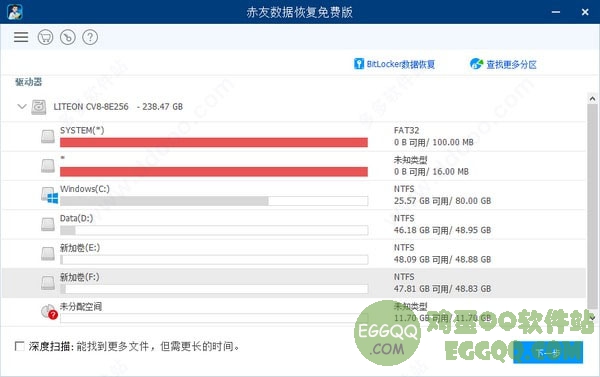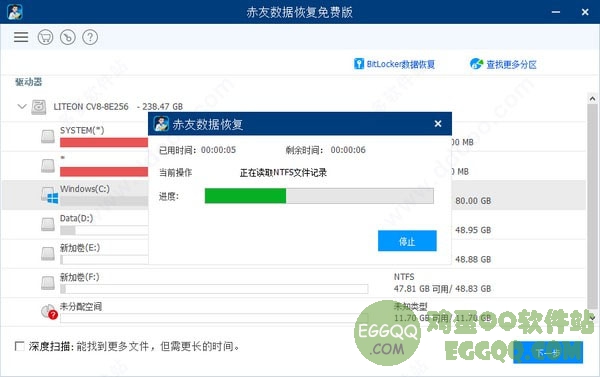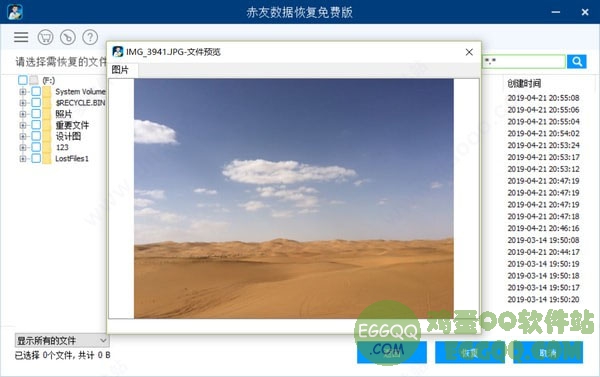详细介绍
赤友数据恢复软件是一款免费的电脑数据恢复工具,用于Windows系统平台,该软件操作界面简洁,容易上手。在使用时只需三步即可找回数据。该软件支持移动硬盘、U 盘、电脑硬盘、SD卡等各式存储设备进行数据恢复,并也支持恢复音频、视频、照片、PDF等各种文件格式,赤友数据恢复软件有较强的兼容性。赤友数据恢复还支持恢复各种因素导致丢失的数据,例如回收站清空、磁盘格式化、误删除等等情况。
赤友数据恢复 最新版3.0软件介绍
【帮您解决各种数据丢失的问题】
1、误删除数据恢复
清空回收站删除数据
Shift+Delete 删除数据
误删除文档、照片、音频、视频等
2、误格式化数据恢复
电脑分区/硬盘被误格式化
移动硬盘被误格式化
U 盘/ SD 卡等被误格式化
3、分区误删除/意外丢失 - 数据恢复
分区被误删除
分区意外丢失
4、分区/硬盘不能访问-数据恢复
提示 "是否需要格式化"
电脑硬盘不能访问
外置硬盘、U 盘、SD 卡等不能访问
【超强兼容 支持全面】
1、兼容 Windows 主流操作系统
兼容 Windows 10/8/7/XP,含 32 位及 64 位系统
2、支持的文件系统
NTFS、FAT32、exFAT
3、支持各式存储设备
支持电脑硬盘、移动硬盘、U 盘、SD 卡、CF 卡、闪存盘、记忆卡等各式存储设备
4、支持恢复各类文件格式
支持恢复 Word、Excel、PDF、CAD、PSD、照片、音频、视频等多种常用文件类型
赤友数据恢复软件使用方法
第一步:选择丢失数据的分区/硬盘
启动赤友数据恢复,从驱动器列表里选择您误删除或丢失文件的盘。
第二步:扫描数据
点击"下一步"按钮开始扫描丢失文件的盘。
第三步:预览并恢复数据
当扫描过程结束后,扫描的结果将显示在屏幕上。双击文件进行预览并选中您需要的文件,点击 "恢复"按钮恢复数据。
支持预览的文件类型有:常用的文件,图片如word、excel、pdf、jpeg、jpg、png等
第五步:选择您需要恢复的数据,点击"恢复"按钮将恢复的数据保存
第六步:数据恢复后,请检查恢复的数据能否打开,并确定所有丢失的数据已成功恢复并保存。
赤友数据恢复 最新版3.0软件常见使用问题
1、如何获取赤友Windows数据恢复免费版的使用码?
您只需在安装我们的软件后关注我们的微信公众号即可获取免费的使用码。
2、数据恢复软件能否100%恢复我删除或丢失的数据?
数据恢复本身是一个非常复杂的过程。数据丢失的情况也多种多样,为了保证数据尽可能的完整恢复,数据丢失后,我们建议您立即停止对数据丢失的设备做任何操作,并立即下载赤友数据恢复软件对数据进行恢复。
3、Windows 数据恢复软件支持哪些存储设备?
支持电脑硬盘、移动硬盘、U 盘、SD 卡、闪存盘、CF 卡、记忆卡等。